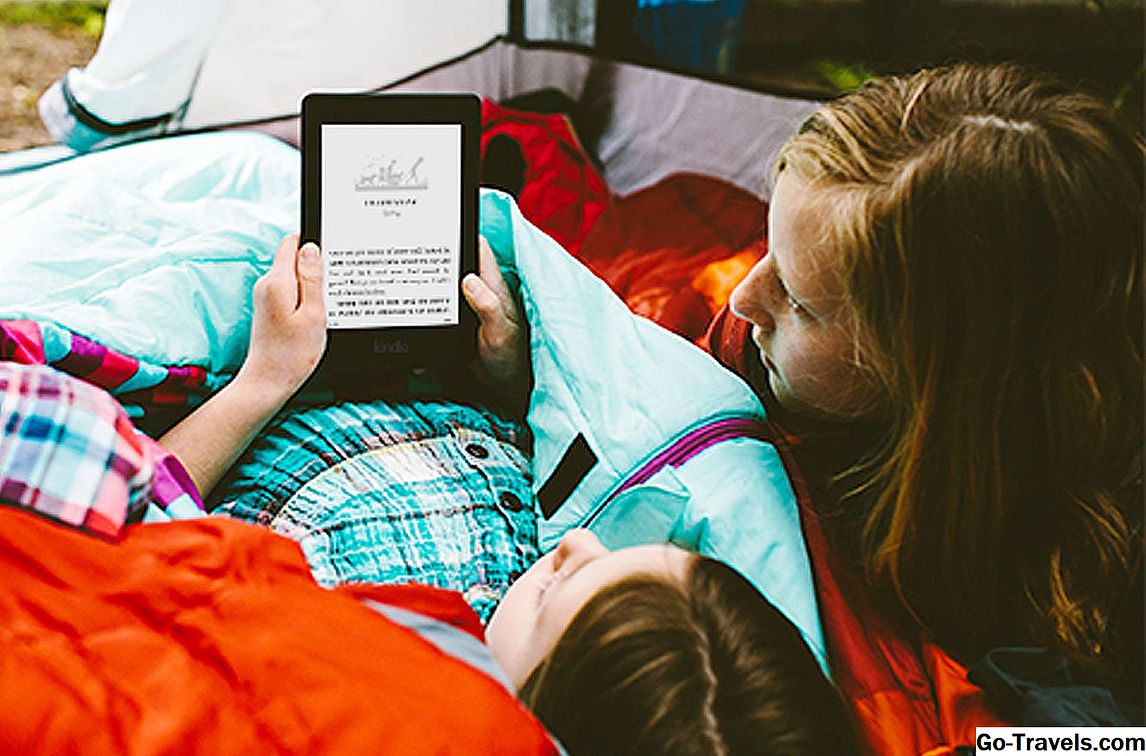Fie că sunteți nou la Android, fie că ați folosit Android o vreme, atunci când începeți să vă aflați în stare proaspătă cu un dispozitiv nou, vă ajută să aveți o listă de verificări de feluri pentru a vă începe.
Pentru telefonul sau tableta dvs. Android, opțiunile de meniu pot fi diferite, dar ar trebui să fie similare cu pașii afișați aici.
Nue: Instrucțiunile de mai jos ar trebui să se aplice indiferent cine a făcut telefonul tău Android: Samsung, Google, Huawei, Xiaomi etc.
Iată ce trebuie să faceți pentru a începe Android:
- Despachetați telefonul șiconectare cu contul dvs. Google.
- Configurați telefonul sau tabletaopțiuni de securitate și conectivitate wireless.
- Instalați Android esențialaplicaţii.
- Personalizați-văEcranul de start și mai multe sfaturi și trucuri.
01 din 04
Despachetați dispozitivul mobil și conectați-vă la contul dvs. Google

Detașarea telefonului sau a tabletei este o experiență plăcută. În casetă, puteți găsi un ghid rapid de configurare sau de inițiere, care vă indică dacă trebuie să introduceți în telefon o cartelă SIM, care va fi inclusă în cutie.
Dacă telefonul are o baterie detașabilă, trebuie să o introduceți. Ar trebui să aveți suficientă taxă pentru a finaliza toți pașii pentru a configura noul dispozitiv Android, dar dacă sunteți lângă o priză, puteți conecta și începe să încărcați bateria.
Când porniți mai întâi telefonul sau tableta, Android vă ghidează prin primii pași de început. Vi se va solicita să vă conectați cu contul dvs. Google sau să creați unul nou. Acest lucru vă păstrează sincronizarea dispozitivului cu serviciile Google pentru e-mail, calendar, hărți și multe altele.
În timpul configurării, veți putea să conectați alte servicii, cum ar fi Facebook, dar puteți adăuga mai târziu acele conturi, dacă doriți să intrați în telefon cât mai repede posibil.
De asemenea, vi se vor pune câteva întrebări despre setările de bază, cum ar fi limba pe care o utilizați și dacă doriți să activați serviciile de localizare. Serviciile de localizare sunt necesare de multe aplicații pentru a face lucruri cum ar fi să vă ofere indicații de conducere și să afișați recenzii locale despre restaurante. Informațiile sunt adunate anonim.
02 din 04Configurați opțiunile de securitate și conexiunea wireless

Configurarea opțiunilor de securitate ar putea fi cel mai important pas din toate. Deoarece telefoanele și tabletele sunt ușor de pierdut sau furate, doriți să vă asigurați că este protejat în cazul în care cineva îl primește.
Accesați setările dispozitivului atingând butonul Meniul buton. Selectați Setări, apoi derulați în jos și atingeți Securitate.
În acest ecran, puteți seta un cod PIN, un model sau - în funcție de dispozitiv și de versiunea Android - un alt mijloc de a bloca telefonul sau tableta, cum ar fi recunoașterea feței sau parola.
O parolă lungă, multi-caracteristică oferă cea mai mare siguranță, dar dacă este prea dificil să intrați de fiecare dată când ecranul se blochează, cel puțin configurați un cod PIN.
În funcție de dispozitiv și de versiunea Android, este posibil să aveți alte opțiuni de securitate, cum ar fi criptarea întregului dispozitiv, ceea ce este important dacă utilizați telefonul sau tableta pentru serviciu și blocați cartela SIM.
Dacă aveți opțiunea de a introduce informații despre proprietar, setați cu siguranță acest lucru în cazul în care vă pierdeți telefonul și un bun Samaritean îl găsește.
Configurați ștergerea de la distanță cât mai curând posibil, ceea ce vă permite să ștergeți toate datele de pe telefon sau tabletă de departe dacă acestea sunt pierdute sau furate.
Configurați conexiunea wireless
În acest moment, conectați-vă la rețeaua Wi-Fi. Lăsând Wi-Fi în permanență nu este o idee minunată pentru viața bateriei dispozitivului dvs. mobil, dar atunci când sunteți acasă sau într-o rețea wireless cunoscută, este mai bine să utilizați Wi-Fi.
Veniți la Setări din nou de la Meniul buton, apoi mergeți la Rețele fără fir și atingeți Wifi. Activați Wi-Fi și atingeți numele rețelei fără fir. Introduceți parola de rețea, dacă există, și sunteți gata să vă rotiți.
03 din 04Instalați aplicațiile esențiale pentru Android

Există mii de aplicații Android pe care să le descărcați și să le jucați. Iată câteva sugestii pentru a începe să începeți cu noul smartphone sau tabletă Android.
Aplicațiile recomandate includ Evernote pentru notare, Documents to Go pentru editarea fișierelor Microsoft Office, Skype pentru apeluri video gratuite și mesagerie instantanee și Wifi Analyzer pentru a vă ajuta să vă îmbunătățiți rețeaua wireless.
Trei alte persoane care trebuie luate în considerare sunt Avast Mobile Security și Antivirus, GasBuddy (pentru că toți am putea să economisim gaz) și Camera ZOOM FX Premium, o aplicație impresionantă pentru Android.
Dacă utilizați telefonul sau tableta pentru a vă prinde știrile și site-urile Web, știrile și vremea Google, Flipboard și Pocket sunt populare.
Veți găsi toate aceste aplicații și multe altele în Magazinul Google Play, cunoscut anterior ca Google Market.
Pro tip: Puteți să instalați de la distanță aplicații pe telefon sau pe tabletă de pe laptop sau desktop de pe site-ul Web Google Play.
04 din 04Sfaturi și trucuri pentru personalizarea ecranului dvs. de pornire Android

După configurarea securității dispozitivului și descărcarea unor aplicații esențiale, probabil că doriți să personalizați telefonul sau tableta, astfel încât aplicațiile și informațiile dvs. preferate să fie la îndemână.
Android oferă o mulțime de funcții de personalizare, inclusiv capacitatea de a adăuga widget-uri dinamice. Iată elementele de bază ale personalizării ecranului de pornire și a dispozitivului:
- Dispozitivul dvs. Android vine cu mai multe panouri de ecran de acasă. Glisați spre dreapta sau spre stânga pentru a accesa celelalte.
- Pentru a elimina o aplicație de pe unul dintre ecrane, dar nu o ștergeți în întregime, atingeți aplicația și țineți-o deget cu câteva secunde până când vedeți o pictogramă a coșului de gunoi în partea de jos a ecranului. Trageți aplicația la cos de gunoi pentru ao elimina.
- Pentru a adăuga o aplicație la unul dintre ecrane, apăsați pe Aplicații și apoi apăsați lung aplicația pe care doriți să o adăugați. Glisați-l în panoul pe care doriți să îl plasați.
- Puteți adăuga și foldere pe ecran. Apăsați lung o zonă goală a ecranului și selectați Dosare. În funcție de sistemul dvs., este posibil să configurați nu doar un nou folder de bază care să conțină aplicațiile dvs., ci și anumite dosare specifice, cum ar fi "Toate contactele" sau "Documente recente". Mutați aplicațiile într-un dosar trăgându-le cu degetul.
- Pentru a adăuga un widget sau o comandă rapidă sau pentru a schimba fundalul, apăsați lung pe o zonă goală a ecranului. Widgeturile pot conține informații dinamice, cum ar fi vreme, știri, ceas și multe altele. Comenzile rapide sunt legături rapide la o aplicație, la un contact, la un marcaj, la setări și așa mai departe.
Există o mulțime mai mult pe care o puteți face cu Android, dar acest ghid de configurare de bază ar trebui să vă facă să începeți. Bucurați-vă de noul telefon sau tabletă.